
Windows 11 を使用する場合、さまざまなユーザーに適切なアカウントの種類を設定することが重要です。アカウントの種類を変更する方法を理解すると、システム セキュリティとユーザー権限が適切に割り当てられていることを確認できます。この問題に対応して、PHPエディターのYouziがWindows 11でアカウントの種類を変更する方法を詳しく紹介します。この記事では、必要な手順を段階的に説明し、明確でわかりやすい手順を示します。 Windows 11 アカウントを効果的に管理し、ユーザー エクスペリエンスを最適化する方法については、この記事を読んでください。
1. スタートメニューで設定ページを開き、アカウントアカウント列を見つけて、家族とその他のユーザーのオプションをクリックします
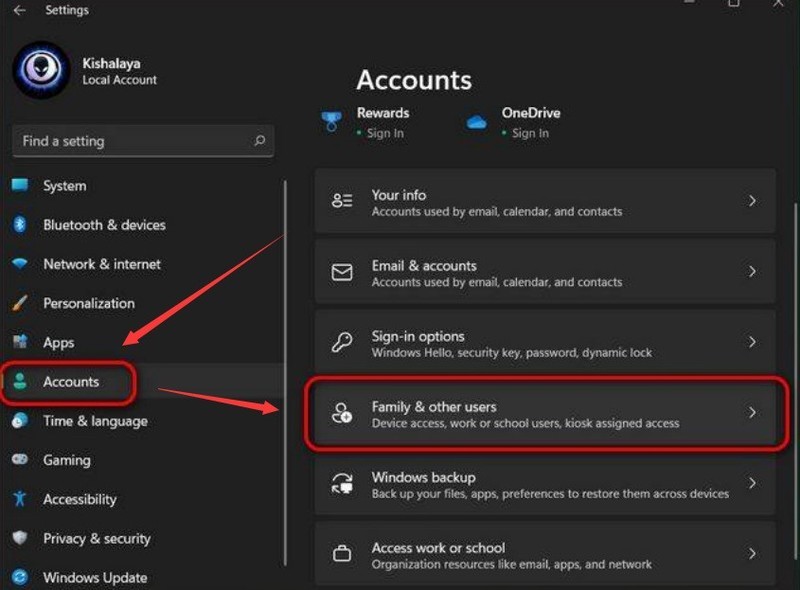
2. 新しいウィンドウでデモユーザーのターゲットアカウントオプションを見つけ、アカウントの変更をクリックしますアカウントを変更するには、「タイプ」ボタンを入力します
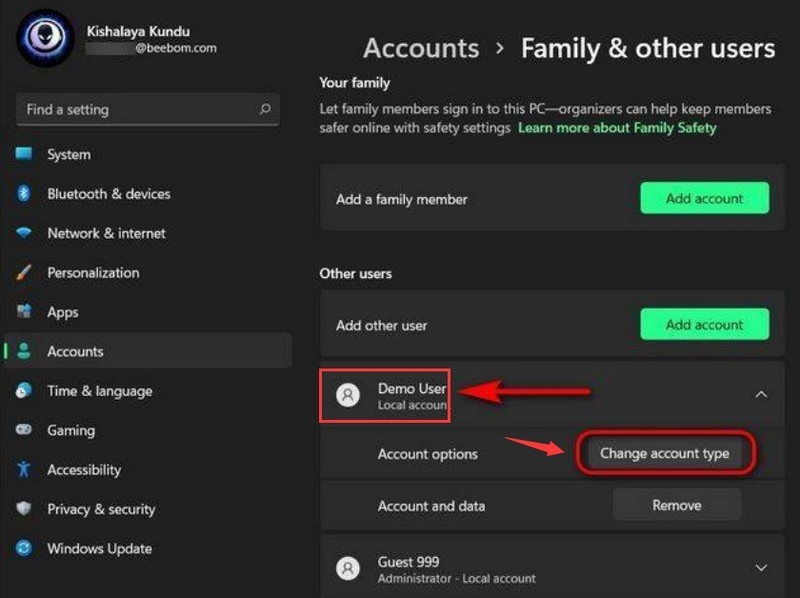
3. ポップアップウィンドウで、アカウントのドロップダウンリストから「管理者」を選択し、「OK」をクリックして保存します
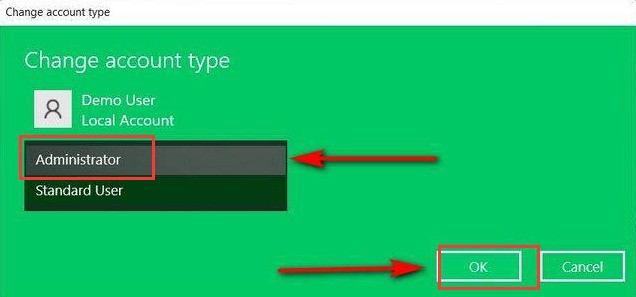
以上がWindows 11 でアカウントの種類を変更する方法_Windows 11 でアカウントの種類を変更する手順の詳細内容です。詳細については、PHP 中国語 Web サイトの他の関連記事を参照してください。